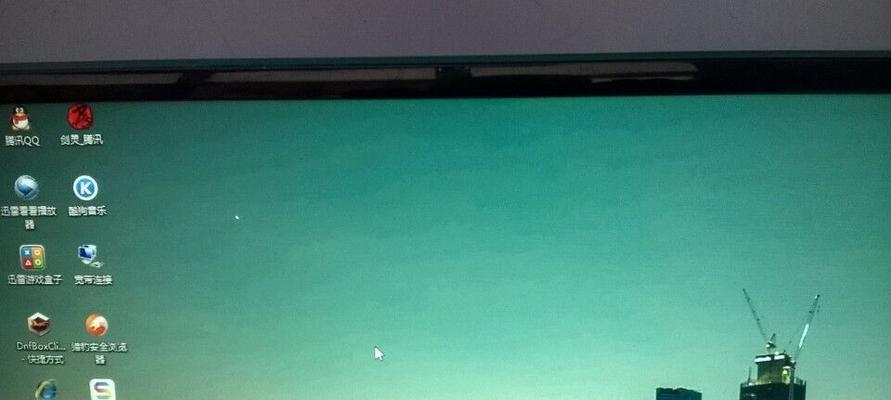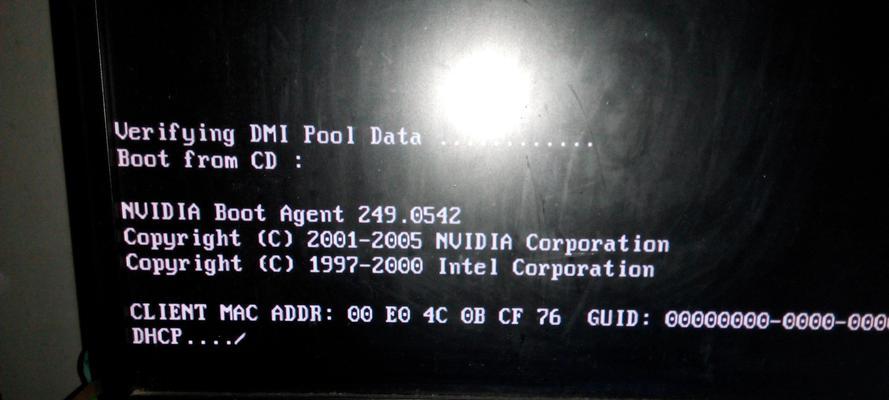解决显示器开机无响应的问题(排除故障步骤与技巧)
当我们打开电脑时,如果显示器没有任何反应,这可能是由于多种原因引起的。在本文中,我们将分享一些排除步骤和技巧,以帮助您解决显示器开机无响应的问题。无论是因为硬件故障还是软件问题,本文都将为您提供必要的指导。
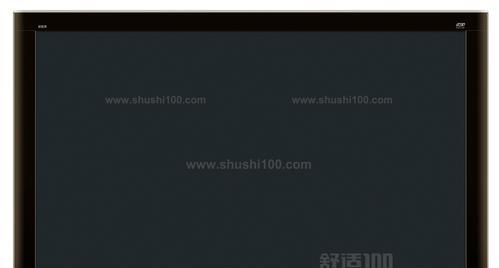
1.检查电源连接:
-确保显示器的电源线正确连接到电源插座,并且插头没有松动。

-检查电脑主机和显示器之间的连接线是否牢固。
2.重启计算机:
-尝试重新启动计算机,有时这可以解决显示器开机无响应的问题。
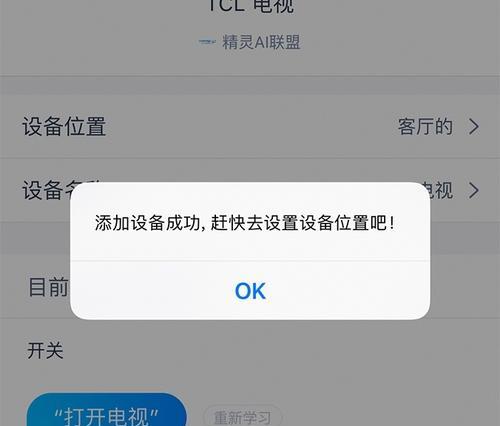
-关闭计算机,等待几秒钟后再次启动。
3.检查信号线连接:
-确保信号线正确连接到显示器和计算机主机。
-检查连接线是否有损坏或断裂,并确保插头完好无损。
4.更换信号线:
-如果确定信号线损坏或有故障,可以尝试更换一根新的信号线。
5.检查显示器设置:
-检查显示器的设置菜单,确保输入信号选项正确选择。
-调整亮度、对比度等设置,看是否能够解决问题。
6.排除电源故障:
-将显示器的电源线连接到其他电源插座,以排除电源问题可能导致的无响应情况。
7.进入安全模式:
-尝试进入计算机的安全模式,以确定是否存在软件冲突或驱动问题。
8.更新显卡驱动程序:
-下载并安装最新的显卡驱动程序,有时旧的驱动程序可能导致显示器无响应。
9.检查显卡连接:
-确保显卡正确插入到计算机主机的插槽中。
-检查显卡上的连接线是否牢固连接,并且没有松动或损坏的地方。
10.清洁显示器连接口:
-用无尘布轻轻擦拭显示器和计算机主机上的连接口,以确保没有灰尘或污垢导致连接问题。
11.检查硬件故障:
-如果以上步骤都没有解决问题,可能是硬件故障引起的。此时,建议联系专业技术人员进行检修。
12.重装操作系统:
-如果其他解决方法都失败了,可以考虑重装操作系统,有时软件问题可能导致显示器开机无响应。
13.寻求技术支持:
-如果您不确定如何解决显示器开机无响应的问题,建议咨询相关的技术支持团队或专业人士。
14.预防措施:
-定期清理显示器和计算机主机,以避免灰尘和污垢积累导致连接问题。
-更新操作系统和驱动程序,以确保软件兼容性和稳定性。
15.
-显示器开机无响应可能是由于电源连接、信号线问题、设置错误、硬件故障或软件冲突等多种原因引起的。
-通过按照一系列排除步骤和技巧逐一检查,您应该能够解决大部分问题。
-如果问题仍然存在,请联系专业技术支持进行进一步的诊断和修复。
在本文中,我们介绍了解决显示器开机无响应问题的一些排除步骤和技巧。请按照逐步检查的顺序进行操作,确保电源连接、信号线、设置等方面没有问题。如果这些方法无法解决问题,可能需要进一步的技术支持或专业人士的帮助。记住,定期清洁和维护您的显示器和计算机主机是预防问题的重要一环。
版权声明:本文内容由互联网用户自发贡献,该文观点仅代表作者本人。本站仅提供信息存储空间服务,不拥有所有权,不承担相关法律责任。如发现本站有涉嫌抄袭侵权/违法违规的内容, 请发送邮件至 3561739510@qq.com 举报,一经查实,本站将立刻删除。
- 站长推荐
- 热门tag
- 标签列表